Binnen e-Captain wordt veel gebruik gemaakt van pop-up vensters. In veel browsers worden pop-upvensters standaard geblokkeerd waardoor u de pop-upvensters van e-Captain niet te zien krijgt. In uw browser instellingen kunt u voor e-Captain een uitzondering instellen.
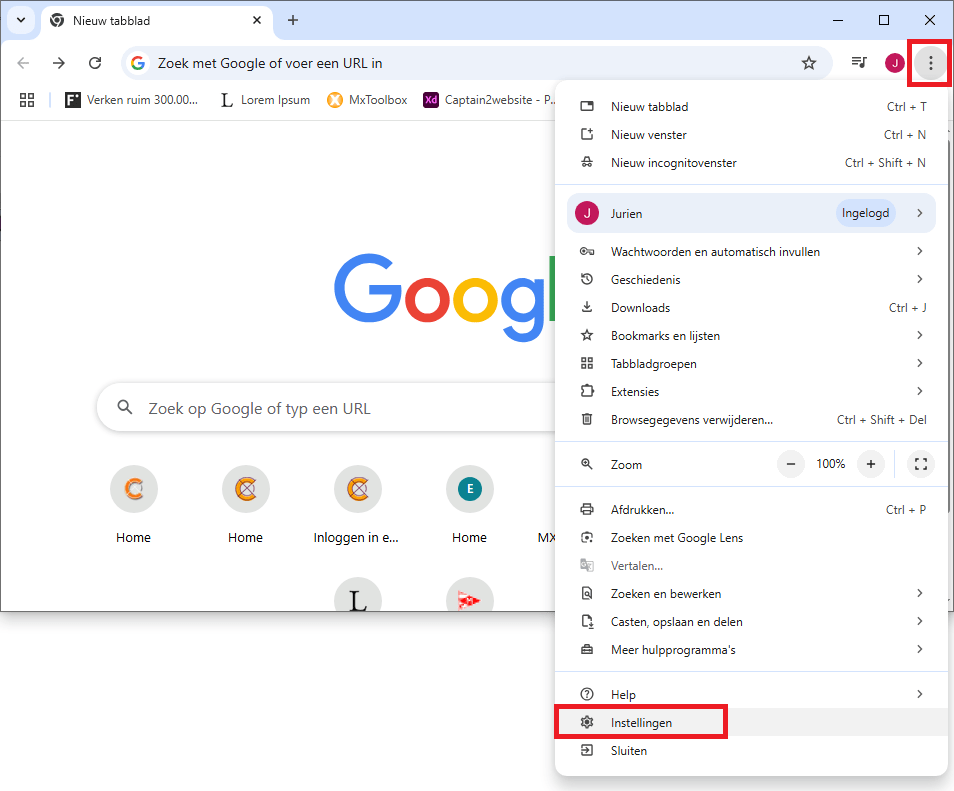
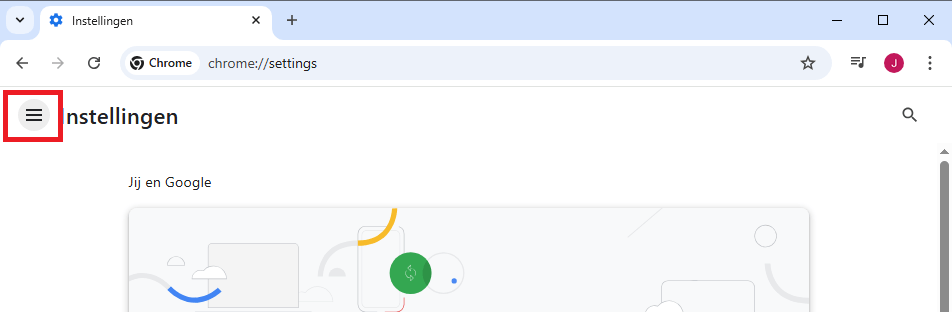
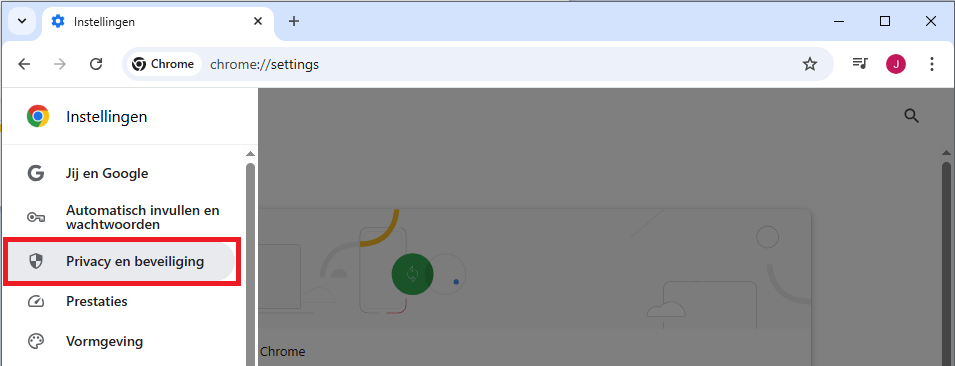
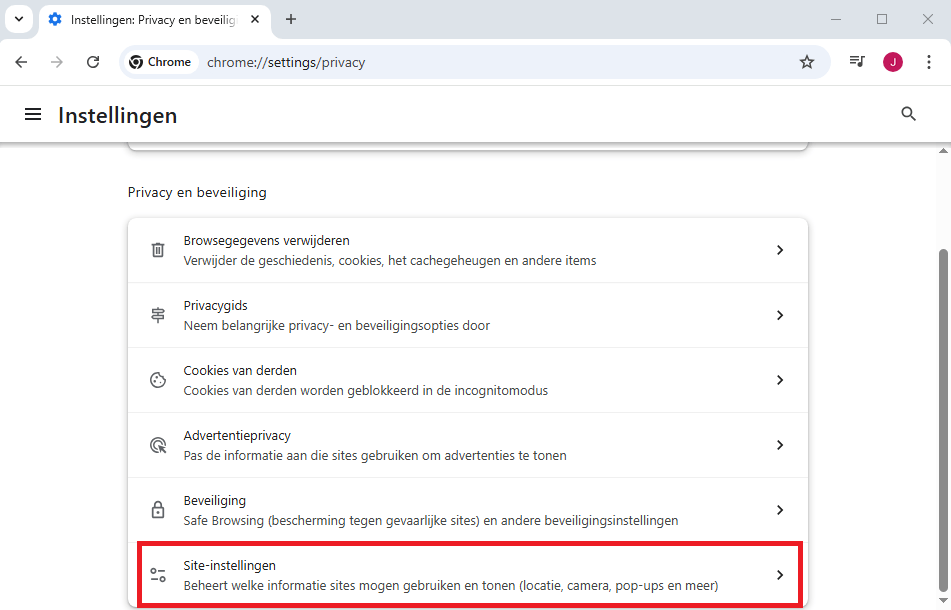
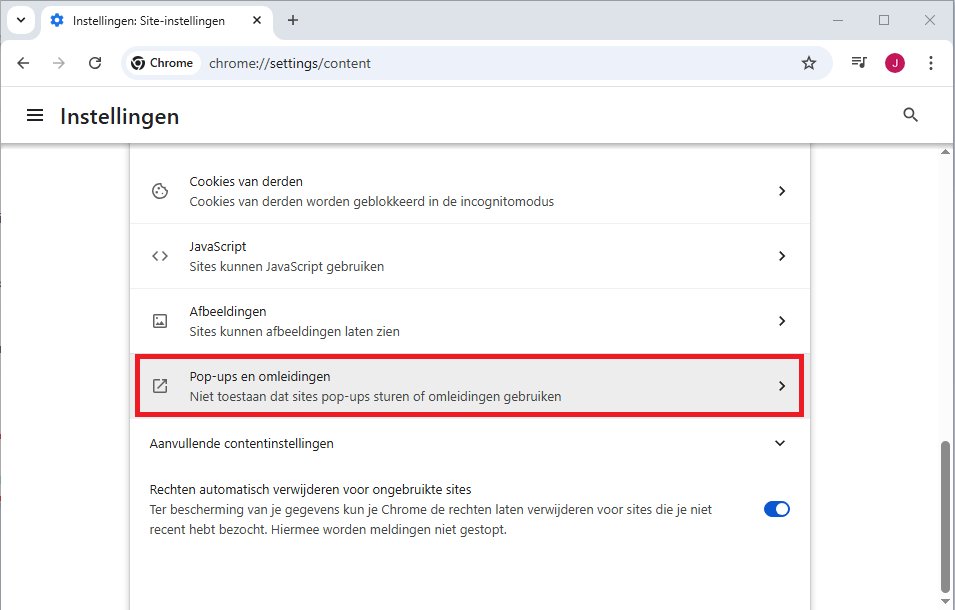
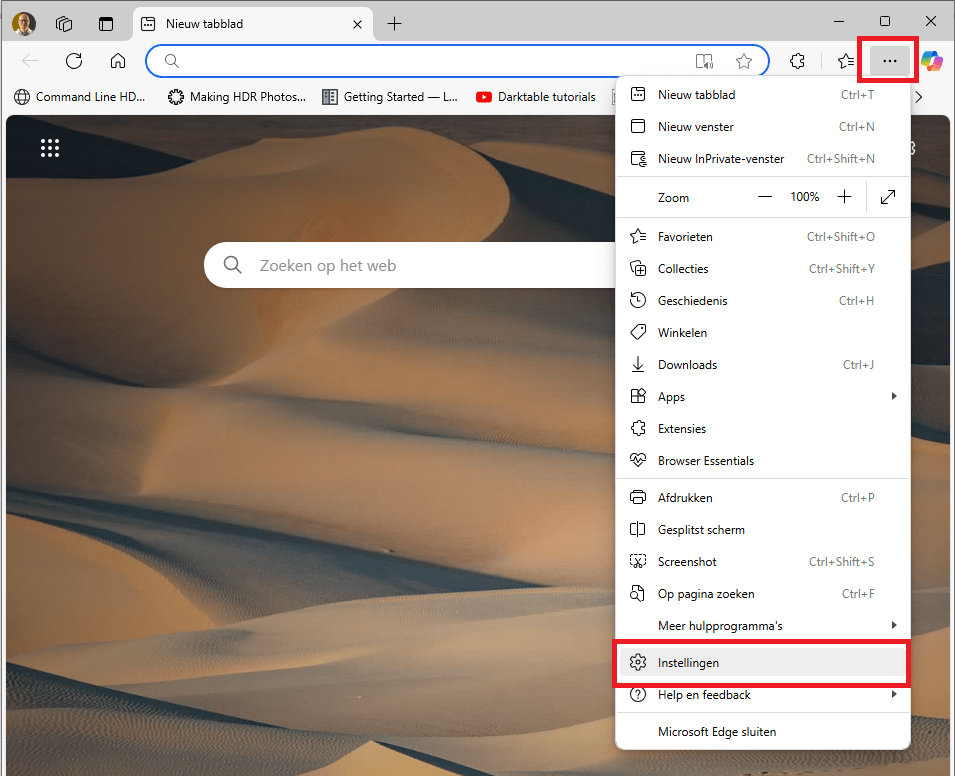
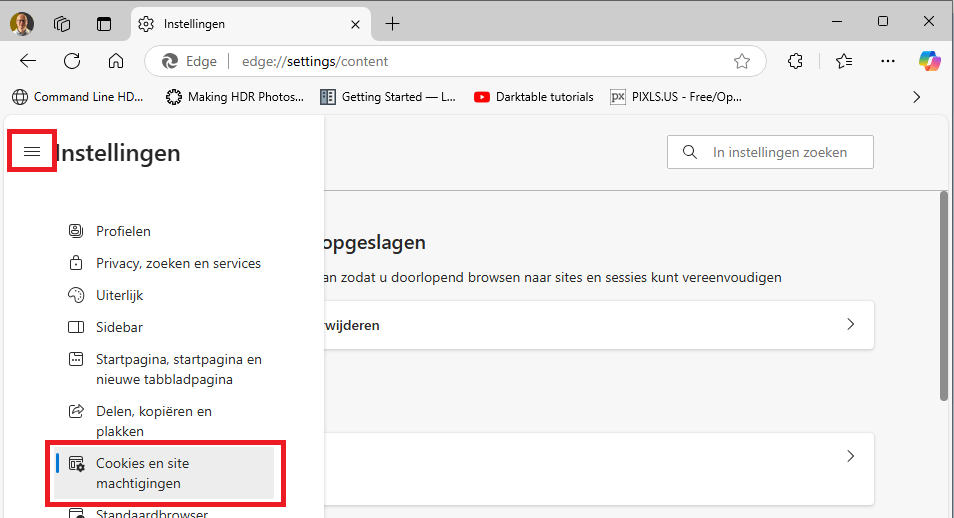
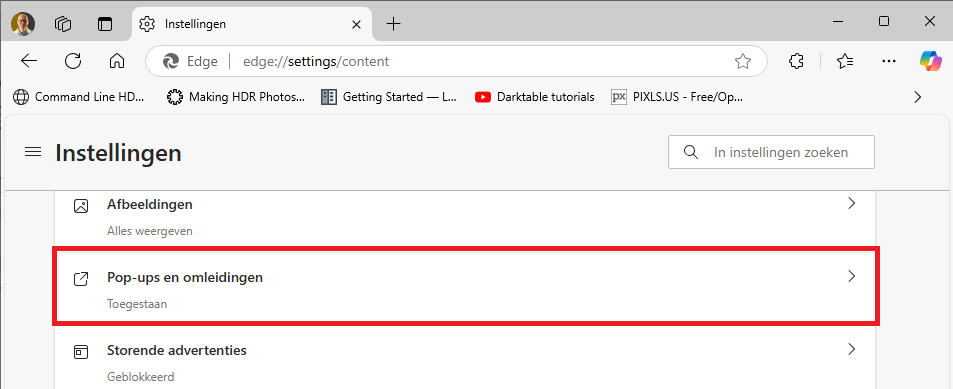
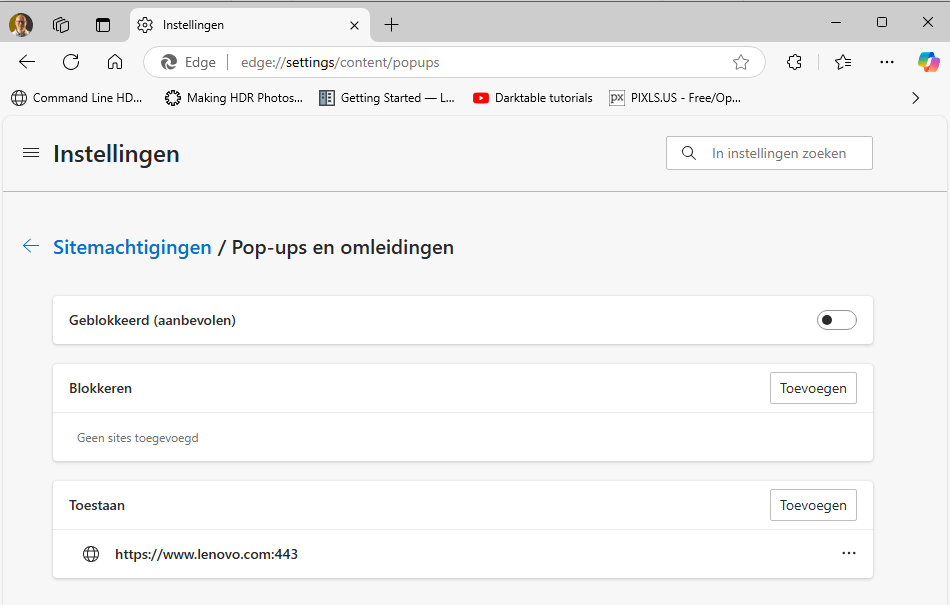
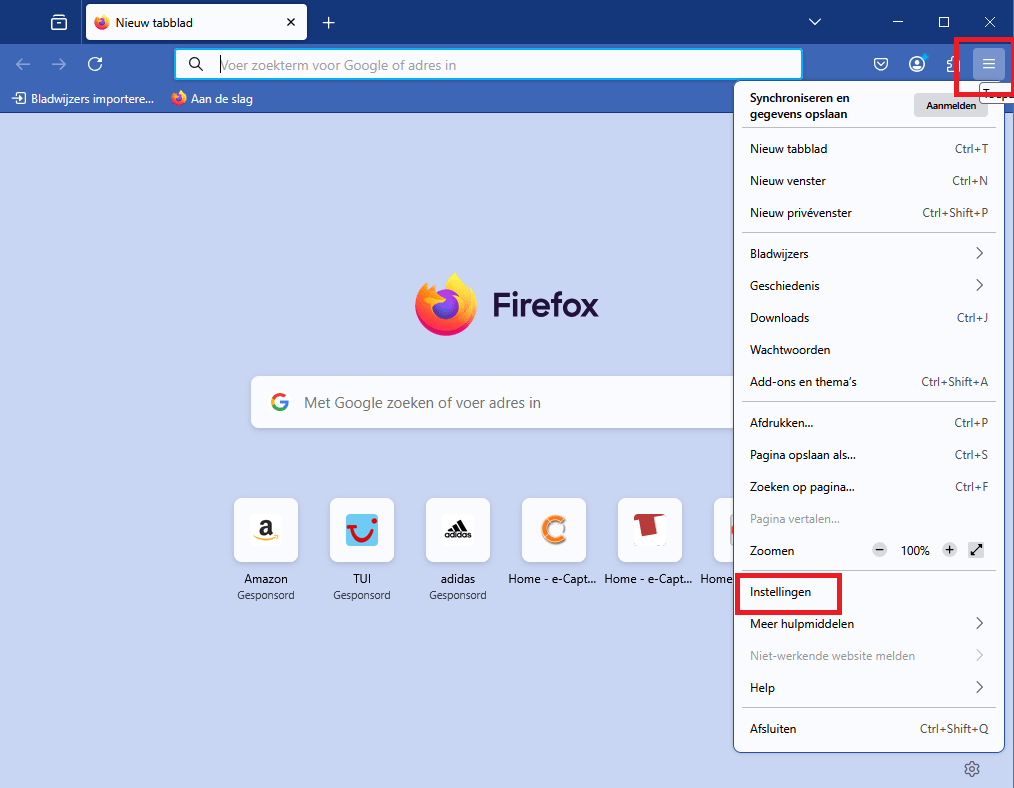
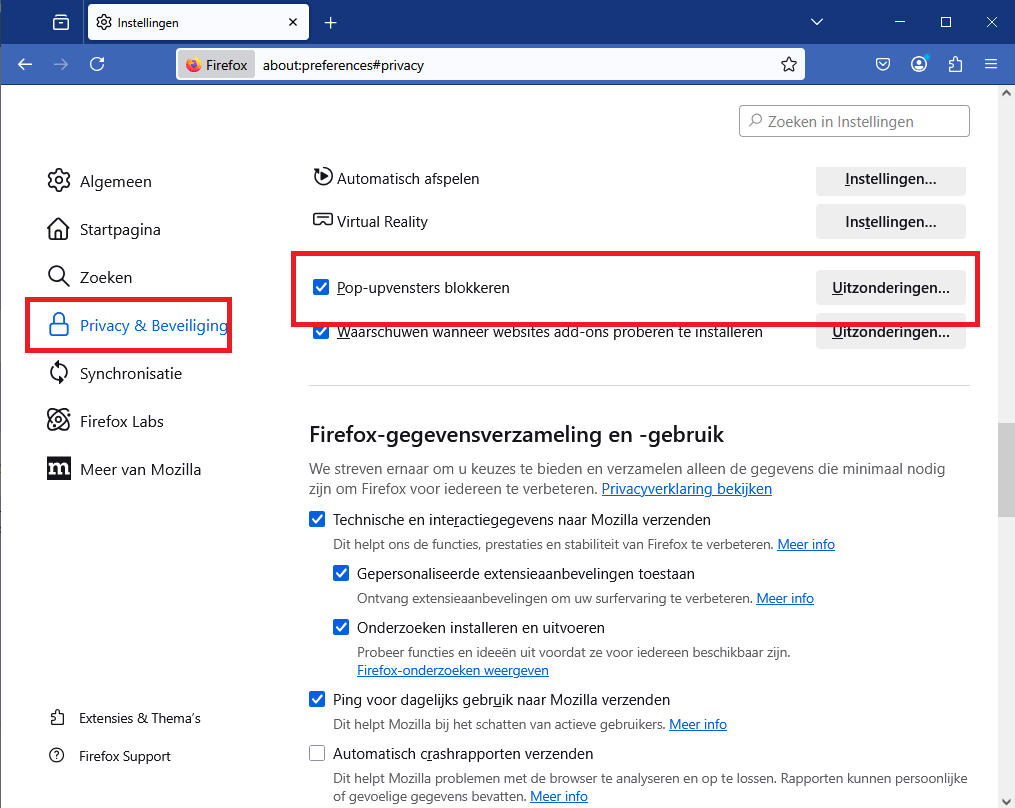
Soms komt het voor dat beveiligingssoftware pop-up vensters blokkeert. Denk dan bijvoorbeeld aan adblockers en anti virus software. Schakel deze dan tijdelijk uit om te kunnen uitsluiten dat deze software de oorzaak van het probleem is.
e-Captain is een zeer uitgebreid ledenadministratie pakket. Wij bieden verschillende basis trainingen aan waarbij u op toegankelijke wijze leert werken met e-Captain. De trainingen vinden plaats op ons kantoor in 's-Hertogenbosch.
We horen graag wat u vindt! Wij zijn immers pas tevreden als u dat bent. Wilt u ons laten weten hoe u onze support heeft ervaren? Deel uw ervaring via Google.